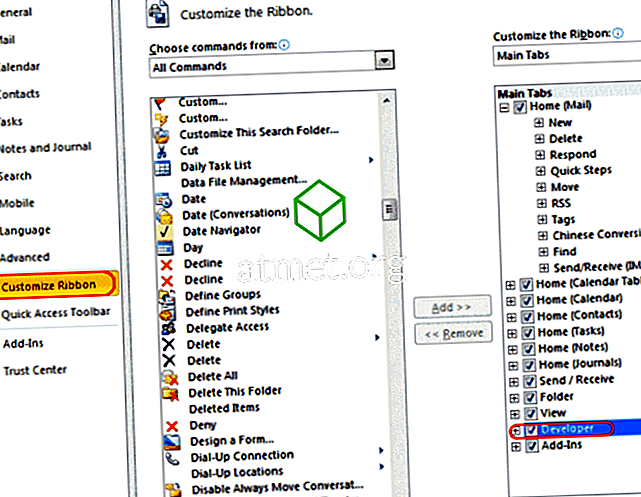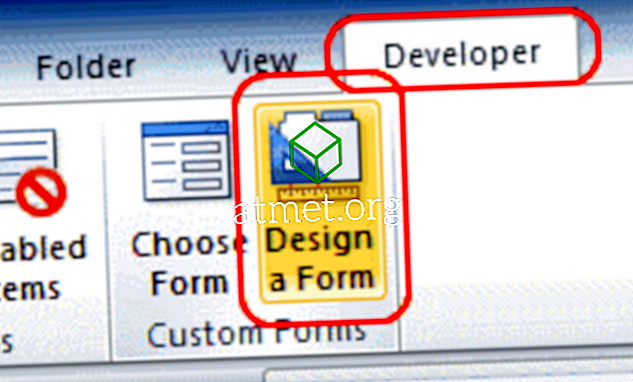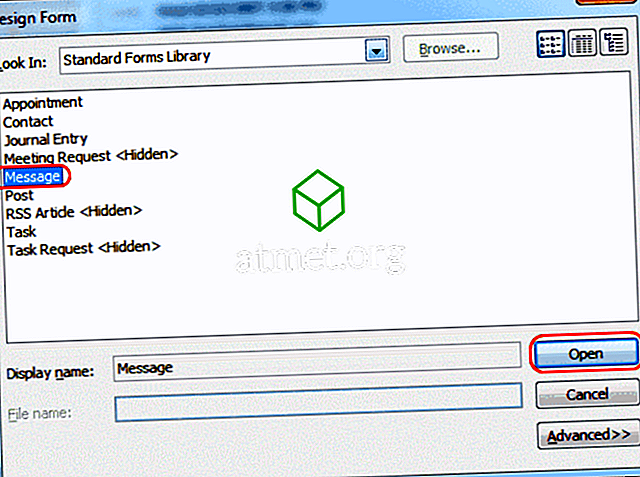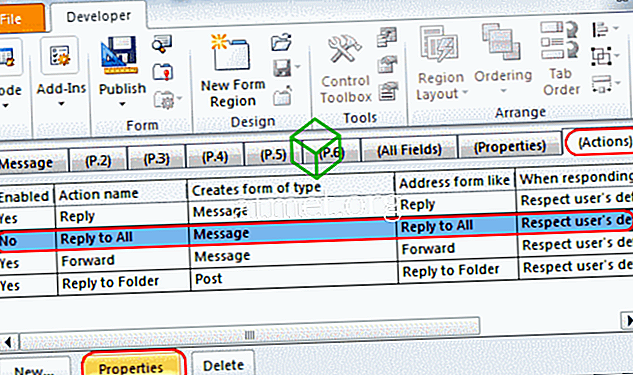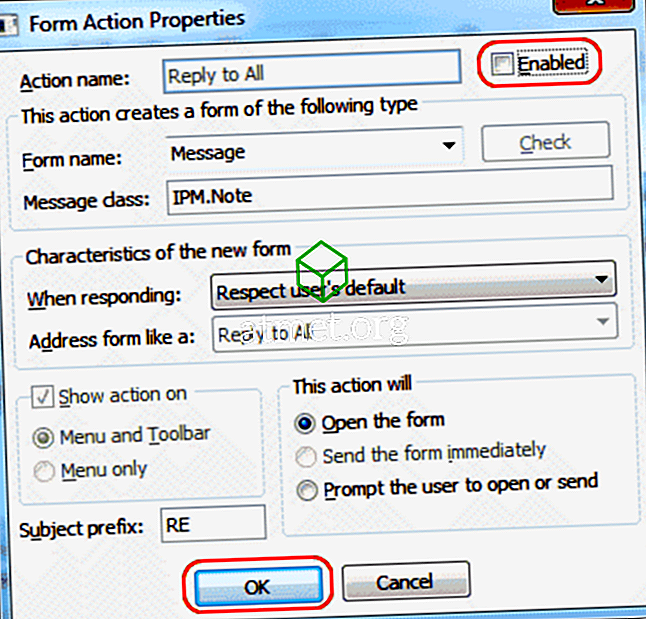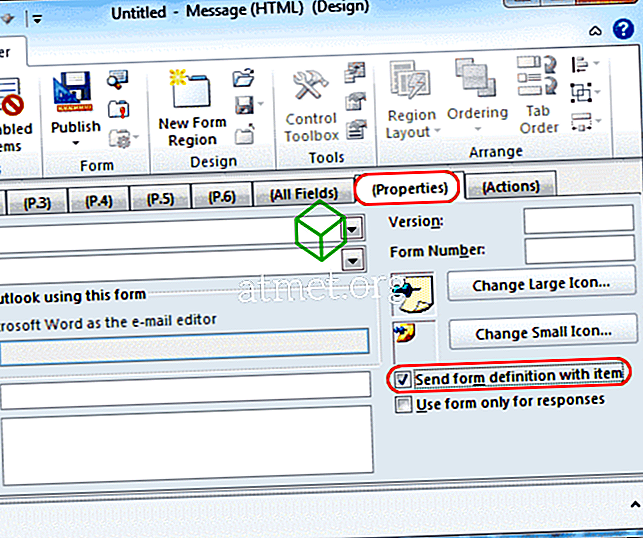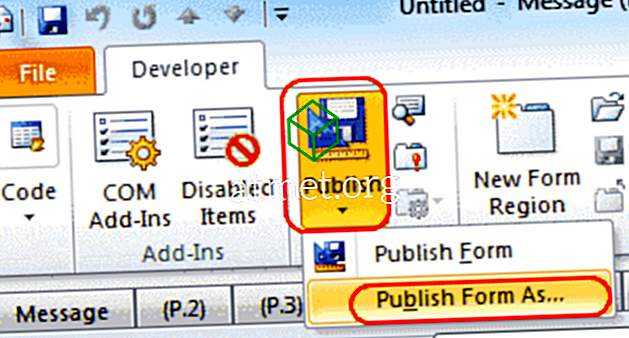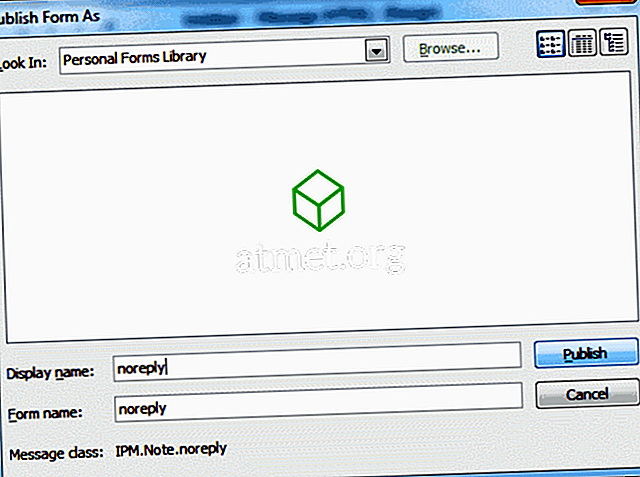Jika anda ingin menghalang penerima e-mel daripada dapat memilih "Balas kepada Semua" pada mesej yang anda hantar, anda boleh mematikannya di Microsoft Outlook 2019/2016/365 dengan membuat borang.
- Pastikan anda telah membolehkan opsyen " Pemaju " pada reben di bawah " Fail "> " Pilihan "> " Sesuaikan Reben ".
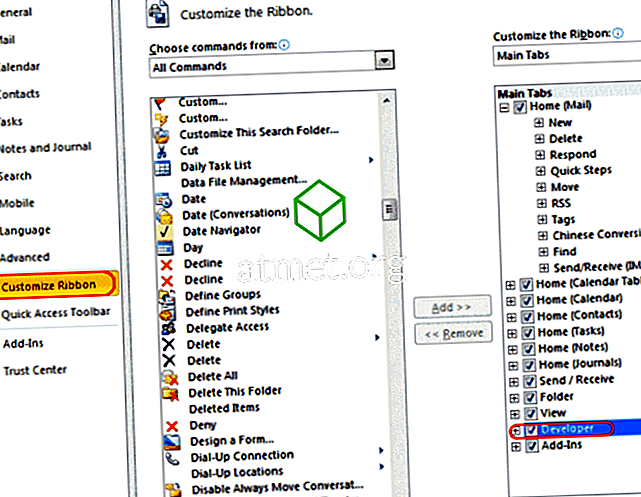
- Kini anda boleh memilih tab " Pemaju " dan " Reka Bentuk Borang ".
Nota: Sekiranya anda tidak mempunyai pilihan ini atau kelabu, lihat bahagian bawah halaman dalam bahagian FAQ kami.
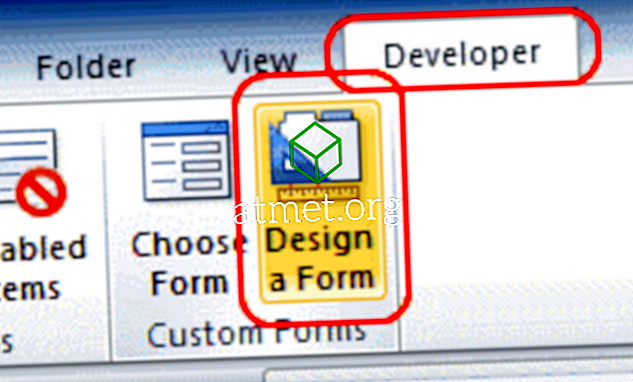
- Pilih " Mesej ", kemudian " Buka ".
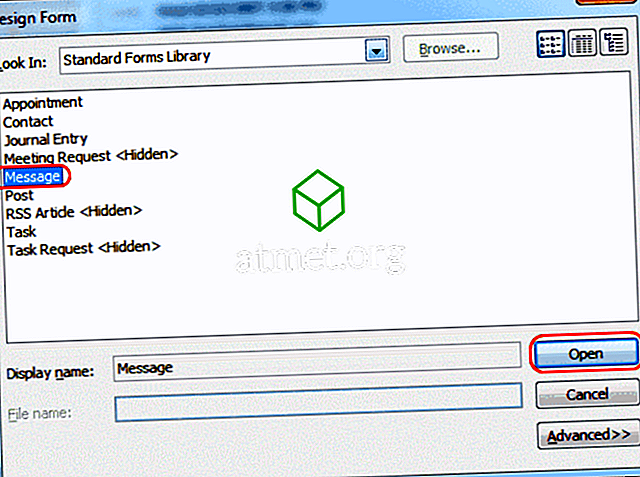
- Pilih tab " Tindakan ", kemudian pilih baris dengan " Balas kepada Semua " dan klik " Properties ".
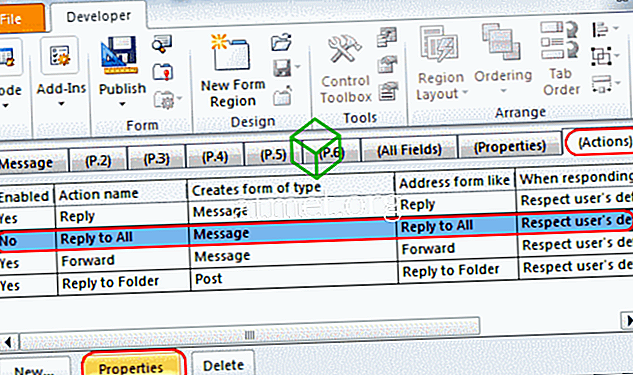
- Nyahtanda kotak " Diaktifkan " kemudian pilih " OK ".
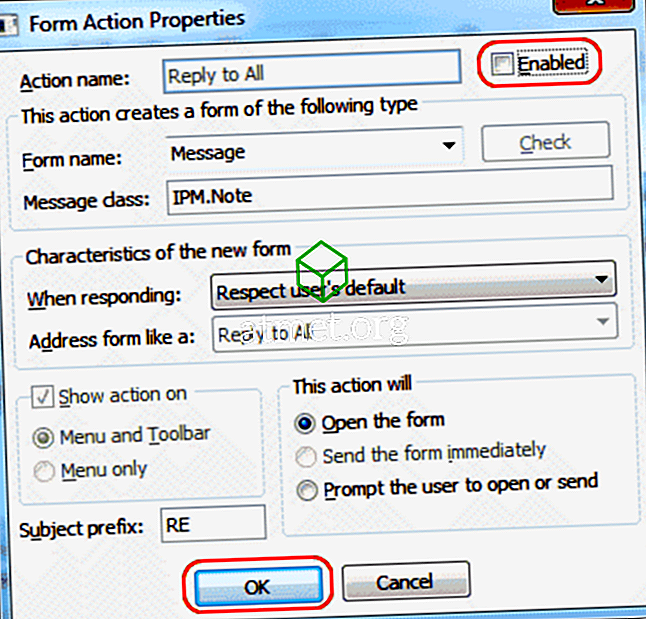
- Pilih tab " Properties ", kemudian semak kotak " Isi borang penghantaran dengan item ". Pilih " OK " pada kotak dialog yang muncul.
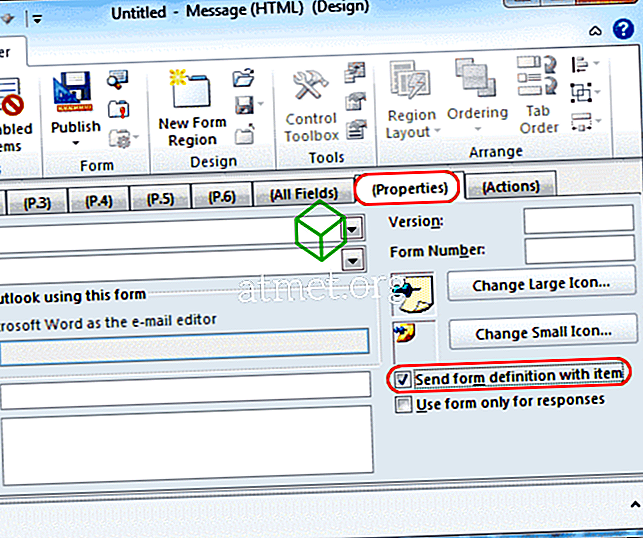
- Klik " Terbitkan "> " Terbitkan Borang Sebagai .. "
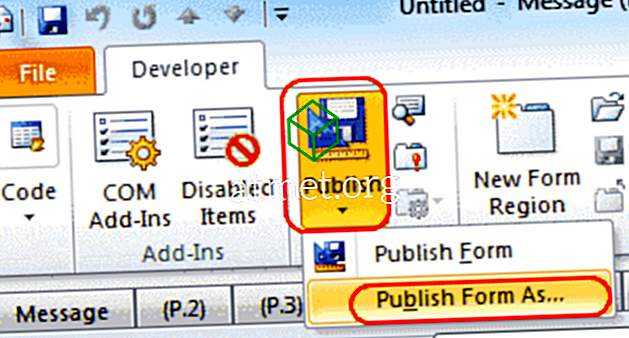
- Pilih menu lungsur turun " Lihat Dalam " yang ingin anda tambahkan borang itu, kemudian berikan borang dengan nama. Dalam contoh ini kita menamakannya " noreply ". Pilih " Terbitkan ".
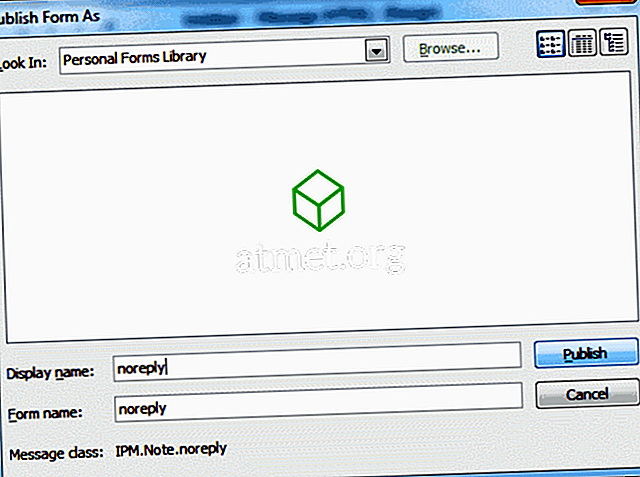
- Tutup tetingkap pemaju dan anda sudah selesai.
Sekarang, bila-bila masa anda ingin menghantar mesej e-mel dengan " Balas kepada Semua " dilumpuhkan, pilih " Pembangun "> " Pilih Borang "> " Lihat Dalam: Borang Peribadi Perpustakaan "> " noreply "> " Terbuka ".

Soalan Lazim
Mengapa saya tidak melihat pilihan "Reka Bentuk ..." di bawah tab Pembangun saya?
Anda perlu menambahnya pada Reben anda menggunakan langkah-langkah ini.
- Pergi ke " Fail "> " Pilihan "> " Customize Ribbon ".
- Pilih " Pembangun " di sebelah kanan.
- Pilih " Kumpulan Baru ", kemudian pilih " Nama semula ... " dan beri nama kumpulan tersebut seperti " Borang Reka Bentuk ".
- Untuk drop-down " Pilih perintah dari: ", pilih " Semua Perintah ".
- Tambah pilihan " Reka Bentuk ... " ke kumpulan baru yang anda buat, kemudian pilih " OK "
Pilihan kemudiannya akan ditambah ke tab " Pemaju ".
Mengapakah pilihan "Reka Bentuk" saya kelabu?
Saya telah melihat masalah ini dan saya tidak pasti mengapa ia berlaku. Selepas memilih tab " Home ", kemudian menggunakan butang " E-mel Baru ", saya dapat mengakses pilihan " Reka Bentuk " di bawah tab " Pembangun ".
Adakah ini melumpuhkan "Balas Semua" untuk pengguna bukan-Outlook?
Ia bergantung kepada pelanggan e-mel. Ada yang tidak menyokongnya, seperti Yahoo Mail. Gmail memang menyokongnya.